
Dalam artikel ini, saya akan menunjukkan program percuma yang mudah dengan mana anda boleh menyelesaikan hampir semua masalah biasa dengan menyambung ke rangkaian dalam hampir satu klik. Ia sesuai dalam kes di mana Internet berhenti selepas mengeluarkan antivirus, anda tidak boleh pergi ke rangkaian sosial rakan sekelas dan dalam hubungan, apabila membuka tapak dalam penyemak imbas, anda melihat mesej yang anda gagal menyambung ke pelayan DNS dan masuk banyak kes lain.
Program pembaikan NetAdapter opports
Aplikasi pembaikan NetAdapter tidak memerlukan pemasangan dan, lebih-lebih lagi, untuk fungsi asas yang tidak dikaitkan dengan tetapan sistem yang berubah, ia tidak memerlukan akses pentadbir. Untuk mengakses sepenuhnya semua fungsi, jalankan program ini bagi pihak Pentadbir.
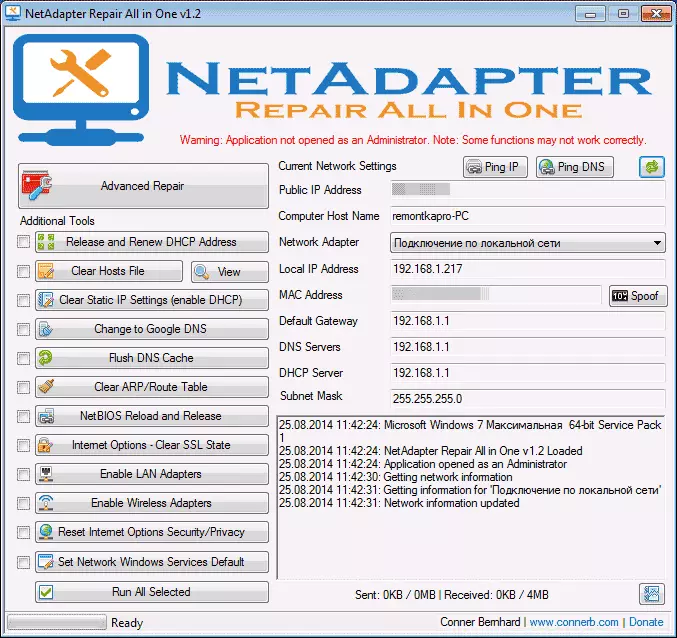
Maklumat dan Diagnostik Rangkaian
Untuk memulakan, maklumat apa yang boleh dilihat dalam program (dipaparkan di sebelah kanan):
- Alamat IP Awam - alamat IP luaran sambungan semasa
- Nama tuan rumah komputer - Nama komputer dalam talian
- Penyesuai rangkaian - penyesuai rangkaian untuk sifat-sifat yang dipaparkan.
- Alamat IP Tempatan - Alamat IP Dalaman
- Alamat MAC - alamat MAC penyesuai semasa, juga di sebelah kanan medan ini adalah butang jika anda perlu menukar alamat MAC
- Gateway Default, pelayan DNS, pelayan DHCP dan subnet mask - pintu masuk utama, pelayan DNS, pelayan DHCP dan subnet mask, masing-masing.

Juga di bahagian atas di atas maklumat yang dinyatakan adalah dua butang - Ping IP dan Ping DNS. Dengan menekan yang pertama, sambungan Internet akan diperiksa dengan menghantar Ping ke laman web Google oleh alamat IPnya, di kedua - sambungan ke Google Public DNS diuji. Maklumat hasil boleh dilihat di bahagian bawah tetingkap.
Pembetulan rangkaian
Untuk membetulkan masalah tertentu dengan rangkaian, di sebelah kiri program, periksa item yang diperlukan dan klik butang "Jalankan Semua yang dipilih". Juga, selepas melaksanakan beberapa tugas, adalah dinasihatkan untuk memulakan semula komputer. Penggunaan alat untuk membetulkan kesilapan, seperti yang anda dapat lihat, nampaknya item "sistem pemulihan" dalam utiliti AVZ Anti-Virus.
Tindakan berikut boleh didapati dalam pembaikan NetAdapter:
- Melepaskan dan memperbaharui alamat DHCP - melepaskan dan mengemas kini alamat DHCP (sambungan semula ke pelayan DHCP).
- Clear Host Fail - Fail Host Clear. Dengan mengklik butang "Lihat", anda boleh melihat fail ini.
- Kosongkan tetapan IP statik - Membersihkan IP statik untuk menyambung, tetapkan parameter "Dapatkan IP Tambah ke parameter secara automatik".
- Tukar ke Google DNS - Sediakan alamat DNS Awam Google 8.8.8.8 dan 8.8.4.4 untuk sambungan semasa.
- Cache Flush DNS - Membersihkan cache DNS.
- Jadual ARP / laluan yang jelas membersihkan jadual penghalaan di komputer.
- Reload NetBIOS dan pelepasan - Reboot NetBIOS.
- Clear SSL State - Pembersihan SSL.
- Dayakan penyesuai LAN - Mengaktifkan semua kad rangkaian (penyesuai).
- Dayakan penyesuai wayarles - Dayakan semua penyesuai Wi-Fi pada komputer anda.
- Tetapkan semula Pilihan Internet Keselamatan / Privasi - Reset Parameter Keselamatan Penyemak Imbas.
- Tetapkan Perkhidmatan Windows Lalai - Dayakan tetapan lalai untuk perkhidmatan rangkaian Windows.

Sebagai tambahan kepada tindakan ini, dengan menekan butang "Pembaikan Lanjutan" di bahagian atas senarai, Winsock dan TCP / IP ditetapkan, reset proksi dan parameter VPN, menetapkan Windows Firewall (saya tidak tahu apa sebenarnya, tetapi saya Fikirkan reset ke tetapan lalai).
Jadi, secara umum, semua. Saya boleh mengatakan bahawa bagi mereka yang memahami mengapa dia memerlukannya, alat itu mudah dan mudah. Walaupun semua tindakan ini boleh dilakukan secara manual, penemuan mereka dalam satu antara muka harus mengurangkan masa yang diperlukan untuk mencari dan membetulkan masalah rangkaian.
Muat turun NetAdapter Repair semua dalam satu yang anda boleh dari http://sourceforge.net/projects/netadapter/
